"电脑显示器与电视主机连接的步骤教程"
主机与电视连接的指南:如何设置显示器为电视?
随着科技的发展,越来越多的人们将电脑连接到电视以观看内容、娱乐等。这种方式涉及设备设置和操作的一些基础知识,下面的文章旨在为您简单解释这一过程并提供实用的操作指南。为了您理解起来更为轻松,我们会尽可能用简明易懂的语言来描述整个步骤。让我们开始吧!
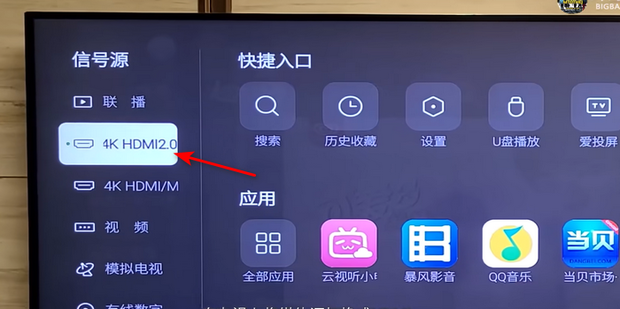
一、确定电视和电脑的接口类型
在开始连接之前,您需要了解电视和电脑的接口类型。常见的接口包括HDMI、VGA和DisplayPort等。这些接口在电视和电脑的背面或侧面可以找到。了解这些接口类型对于选择合适的线缆至关重要。
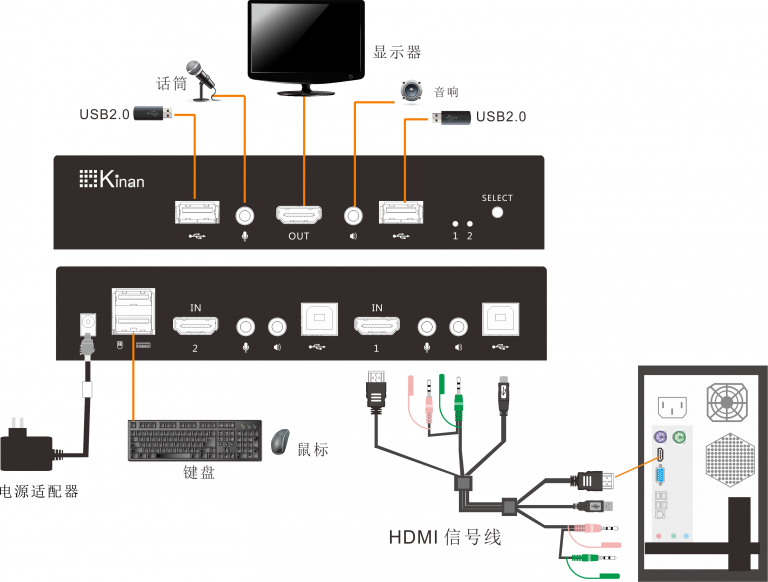
二、选择并准备线缆
根据您的情况选择合适的线缆(例如HDMI线、VGA线等)。请确保线缆的品质良好且无损坏,否则可能会影响连接质量。同时,确保线缆的长度足够长,以便电视和电脑之间可以方便地连接。
三、连接电视和电脑
使用所选的线缆将电视与电脑连接起来。如果是HDMI连接,只需将HDMI线的一端插入电脑的HDMI接口,另一端插入电视的HDMI接口即可。对于其他类型的接口,操作类似。请注意,某些电视可能需要选择正确的输入源(例如HDMI 1、HDMI 2等)。
四、设置电视显示模式
在电视端设置正确的显示模式。一般来说,您需要在电视的“设置”或“输入选择”菜单中选择正确的输入源(如HDMI)。此外,您还可以根据需要调整电视的分辨率和其他显示设置。
五、电脑端设置
在电脑端,您可能需要调整显示设置以识别电视作为扩展显示器。这通常可以在电脑的显示设置菜单中找到。您可以选择复制桌面或扩展桌面到电视等选项。具体步骤可能会因操作系统而异(如Windows或MacOS),请参考相应系统的操作指南进行设置。
六、测试连接
完成以上步骤后,您可以测试一下连接是否成功。一般来说,您可以在电视上看到电脑的桌面或播放的内容。如果一切正常,那么恭喜您已经成功将电脑连接到电视了!如果遇到问题,请检查所有连接是否牢固,线缆是否完好等。您也可以参考设备的用户手册或在线支持服务获取帮助。 如果您能按照上述步骤进行操作并调整设备设置那么你的电视作为显示器来展示主机画面的操作就成功了!这不仅提升了观看体验也能增强家庭的娱乐氛围和实用性。



















